Sensorflecken: Ein lästiges Übel, das dir beim Fotografieren und Nachbearbeiten immer wieder begegnen kann. Diese unsichtbaren Unregelmäßigkeiten auf Bildern können erst beim Drucken von Fotos wirklich sichtbar werden und für Ärger sorgen. Jedes verpasste Fleckchen kann deine besten Arbeiten ruinieren. Doch wie kannst du sicherstellen, dass du jeden Sensorfleck erwischst? In dieser Anleitung erfährst du, wie du effektiv in Lightroom alle Sensorflecken erkennst und beseitigt.
Wichtigste Erkenntnisse
- Sensorflecken sind oft unsichtbar und werden erst beim Drucken sichtbar.
- Bestimmte Anpassungen in Lightroom helfen, diese Flecken aufzudecken.
- Der Bereichsreparaturpinsel ist ein nützliches Werkzeug zum Entfernen der Flecken.
Schritt-für-Schritt-Anleitung
Um alle Sensorflecken in Lightroom zu erkennen, gehe wie folgt vor:
Schritt 1: Bild vorbereiten
Starte Lightroom und öffne das Bild, das du überprüfen möchtest. Es ist wichtig, eine gute Ausgangsbasis zu haben, bevor du mit der Bearbeitung beginnst. Achte darauf, dass dein Monitor kalibriert ist, um die besten Ergebnisse zu erzielen.

Schritt 2: Kontrast erhöhen
Setze den Kontrast des Bildes auf 100%. Dies kann zunächst komisch wirken, macht jedoch die Sensorflecken sichtbar. Die starke Kontrastanpassung verstärkt die Unterschiede zwischen den Pixeln und lässt die störenden Punkte deutlicher hervortreten.
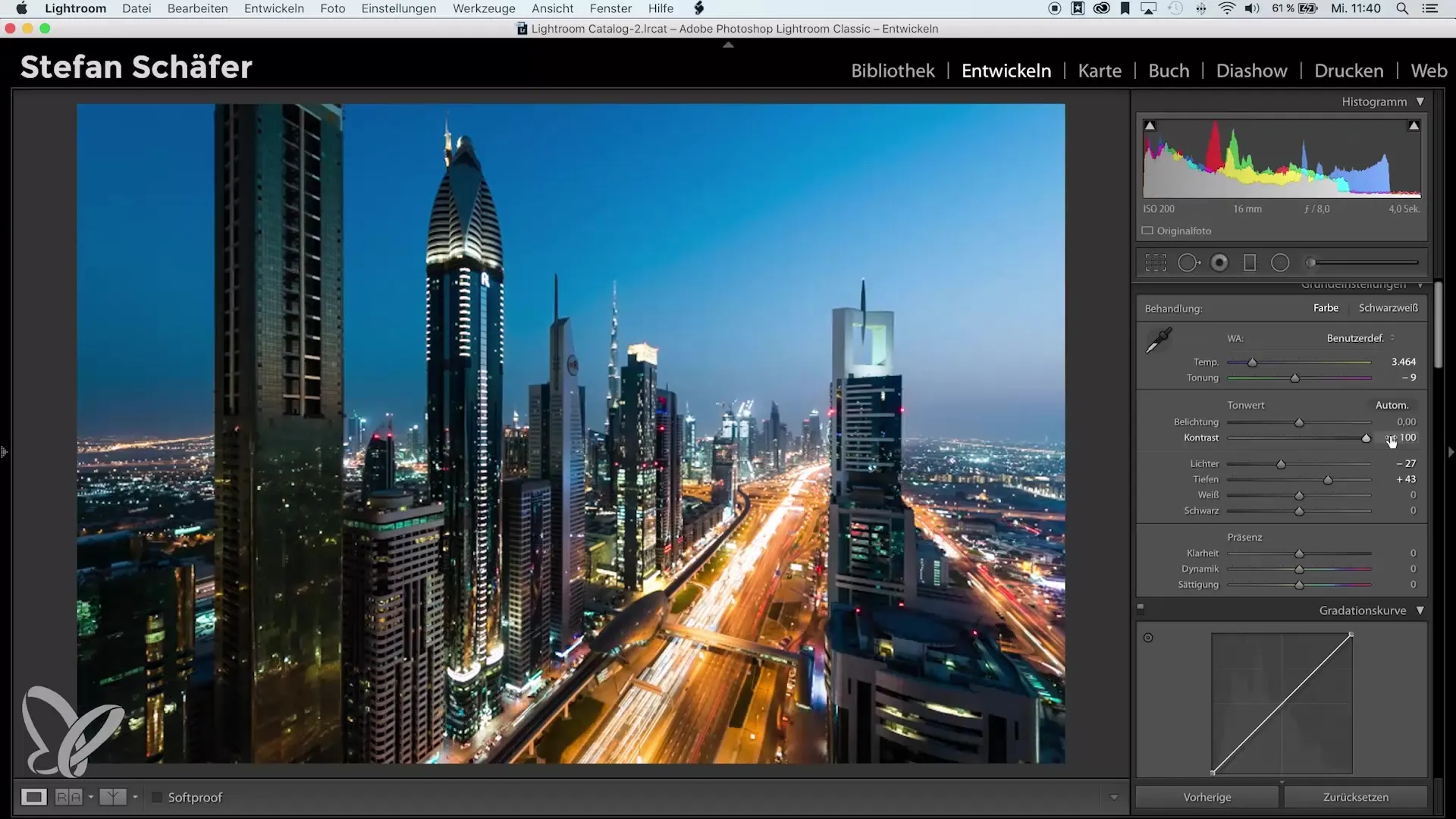
Schritt 3: Dunstentferner aktivieren
Aktiviere den Dunstentferner, indem du den Regler auf 100% stellst. Dieser Regler hilft dabei, die Tiefe und Klarheit des Bildes zu verbessern. Es mag unrealistisch erscheinen, aber die Wirkung ist entscheidend für das Erkennen von Sensorflecken.
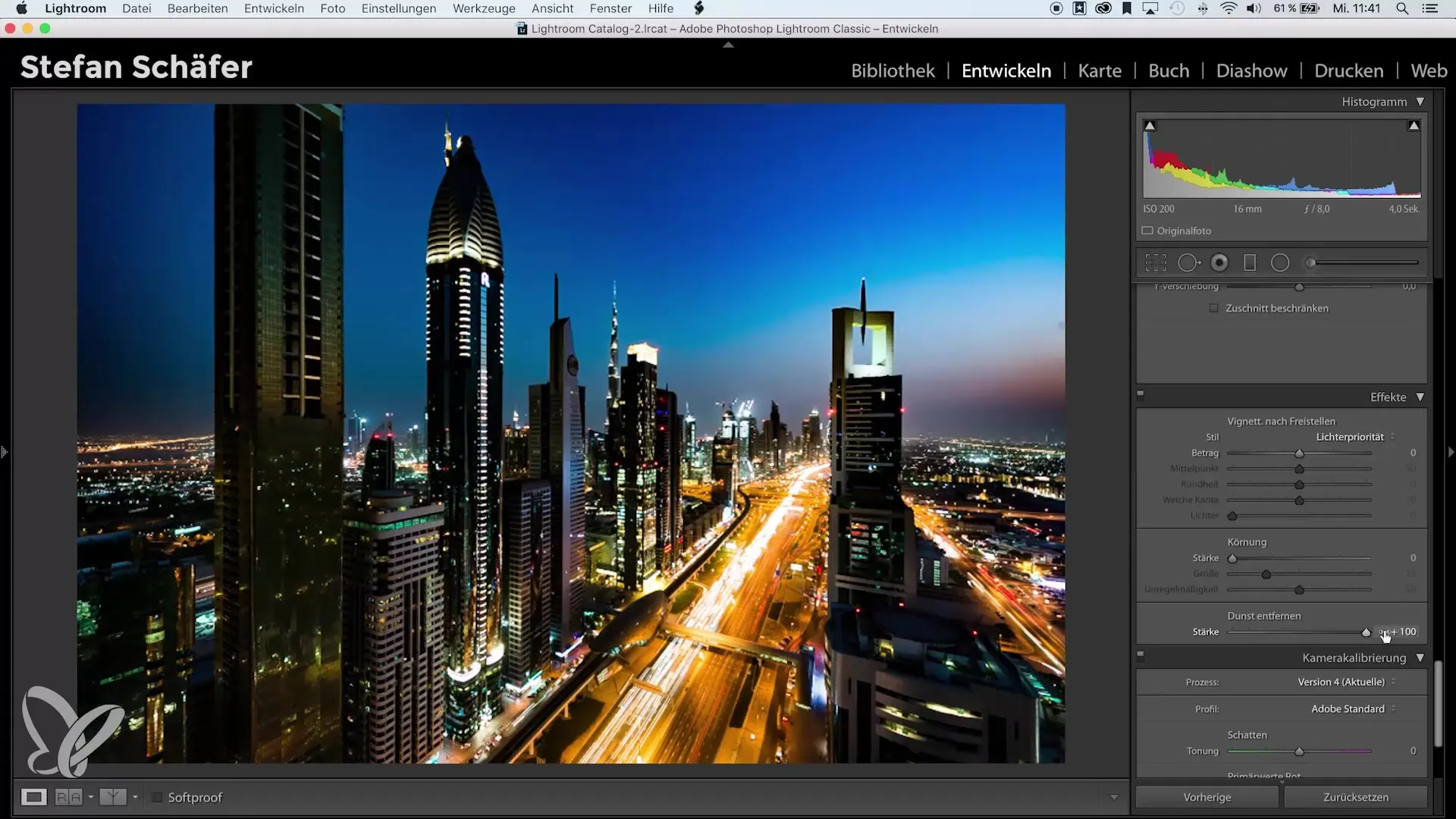
Schritt 4: Belichtung anpassen
Spiele nun mit den Belichtungseinstellungen. Ändere die Belichtung, um die Sichtbarkeit der Sensorflecken zu verbessern. Mal lässt die Erhöhung der Belichtung manche Flecken besser erkenntlich werden, mal verdeckt sie andere. Teste verschiedene Einstellungen, um das Beste aus deinem Bild herauszuholen.
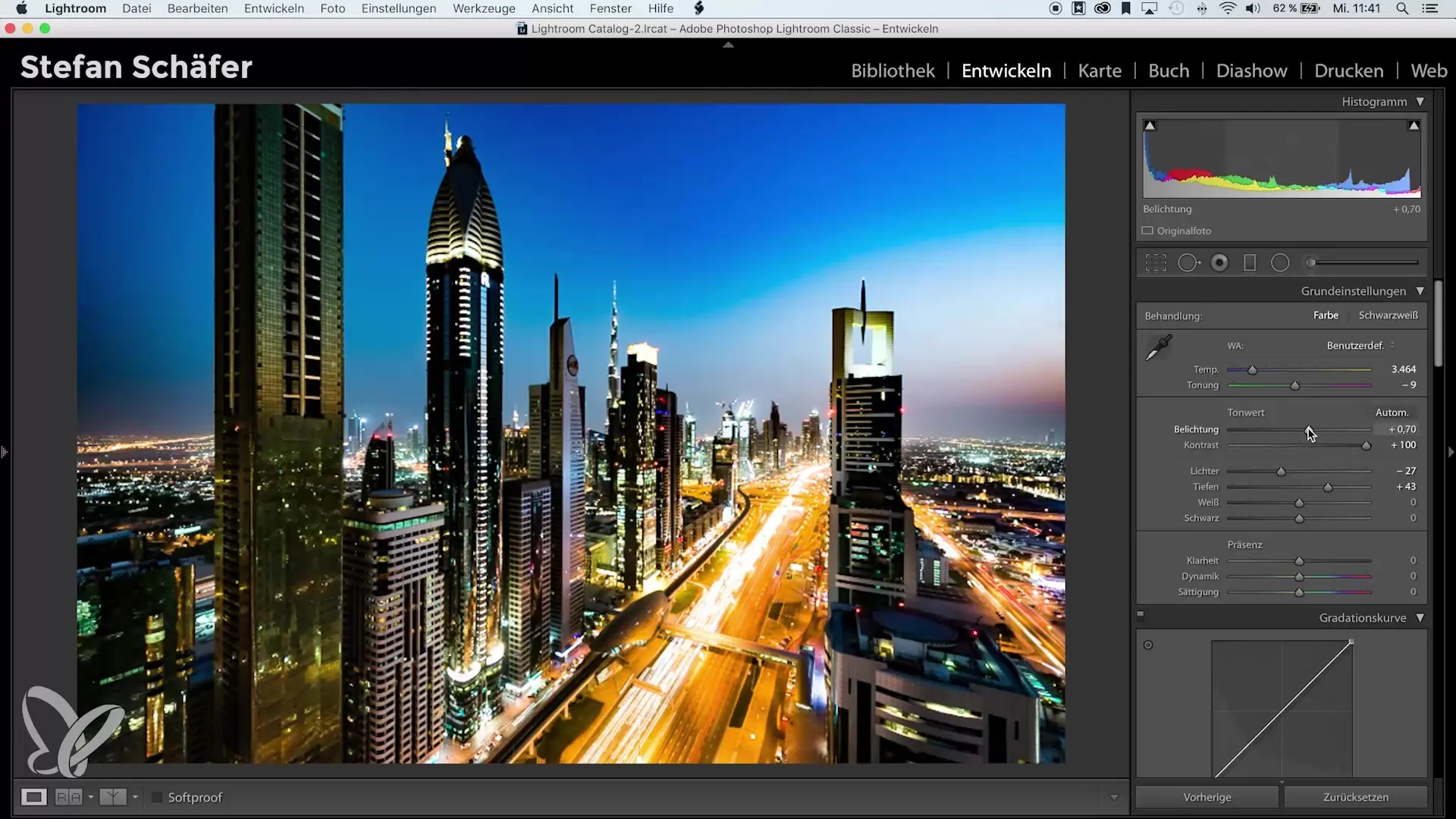
Schritt 5: Sensorflecken identifizieren
Scrolle durch dein Bild und suche gezielt nach Sensorflecken. Diese sind oft unerwartet und können an verschiedenen Stellen auftreten. Notiere dir ihre Position, damit du sie später effizient entfernen kannst.
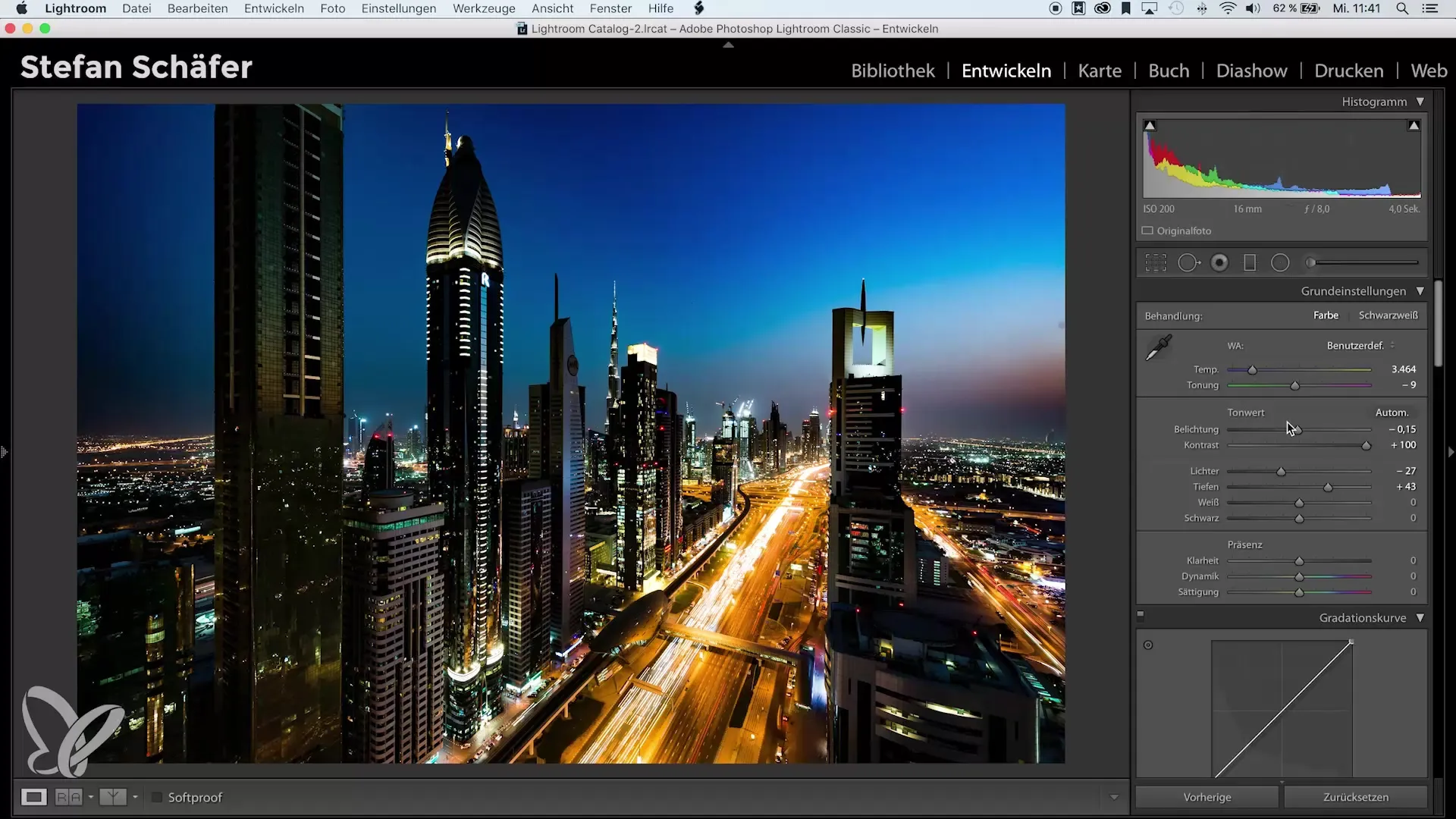
Schritt 6: Bereichsreparaturpinsel verwenden
Nutze den Bereichsreparaturpinsel, um die identifizierten Sensorflecken zu entfernen. Stelle sicher, dass der Pinsel groß genug ist, um den Flecken vollständig abzudecken. Klicke auf jeden Fleck und lasse Lightroom die schwierige Arbeit des Entfernens übernehmen.
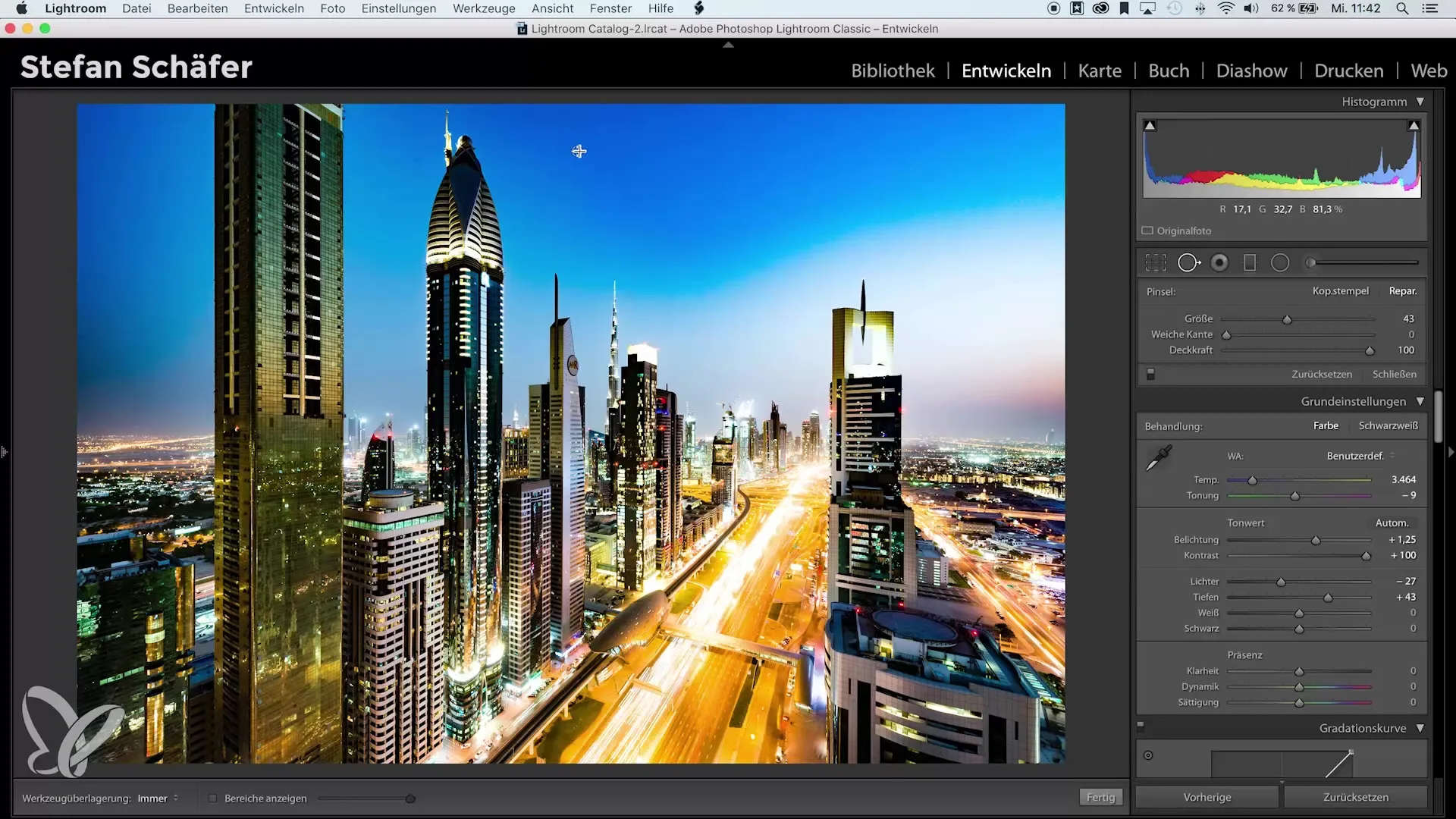
Schritt 7: Feinjustierung und Rückgängigmachung
Nachdem du alle Sensorflecken entfernt hast, kannst du die Einstellungen für Kontrast, Dunstentferner und Belichtung zurücksetzen, um das Originalbild wiederherzustellen. Achte darauf, dass die Änderungen temporär waren und du keine permanenten Anpassungen am Bild vorgenommen hast.
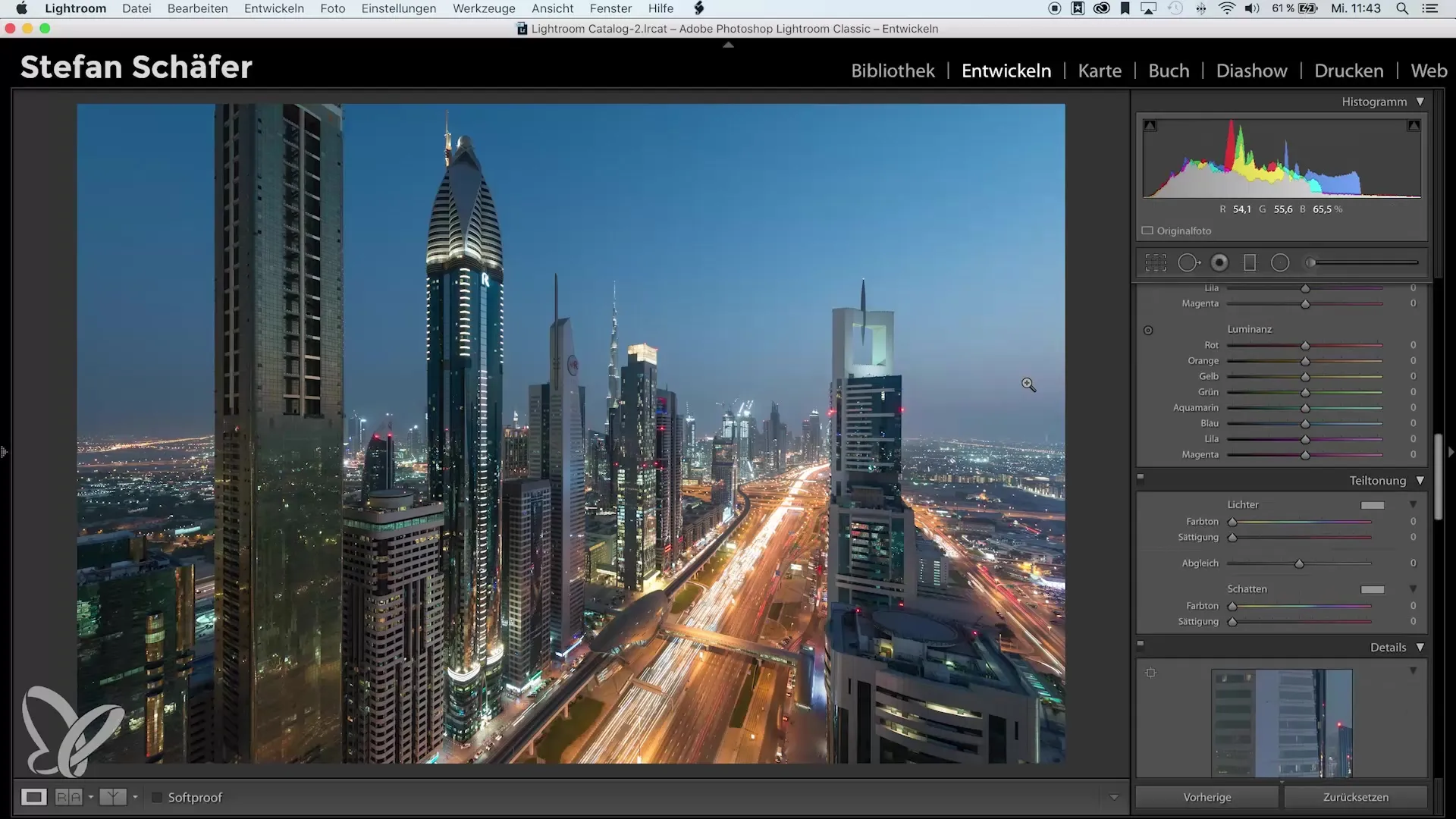
Schritt 8: Endkontrolle durchführen
Bevor du dein Bild druckst, führe eine letzte Kontrolle durch. Stelle sicher, dass alles sauber aussieht und keine Sensorflecken mehr vorhanden sind. Der Aufwand wird sich später auszahlen, wenn du ein perfektes Bild erhältst.
Zusammenfassung – Sensorflecken in Lightroom erkennen und entfernen
In dieser Anleitung hast du gelernt, wie du durch gezielte Anpassungen in Lightroom jeden Sensorfleck identifizieren und entfernen kannst. Wenn du diese Schritte befolgst, minimierst du das Risiko, unerwünschte Flecken auf deinen ausgedruckten Fotos zu haben.
Häufig gestellte Fragen
Wie erkenne ich Sensorflecken?Durch Erhöhung von Kontrast und Dunstentferner in Lightroom kannst du Sensorflecken sichtbar machen.
Welches Werkzeug in Lightroom hilft, Flecken zu entfernen?Der Bereichsreparaturpinsel ist das ideale Werkzeug zum Entfernen von Sensorflecken.
Was sollte ich bei den Belichtungseinstellungen beachten?Experimentiere mit der Belichtung, um die Sichtbarkeit von Sensorflecken zu optimieren.


